Улучшаем качество видео с помощью REAL Video Enhancer
Кинематограф — это одно из самых удивительных достижений человеческой мысли, что вот уже на протяжении более 100 лет продолжает радовать миллионы зрителей по всему миру. Однако, к большому сожалению, в силу технических причин не все его шедевры дошли до наших дней в приемлемом качестве. В этой небольшой инструкции вы узнаете, как с помощью современных технологий значительно улучшить качество любого видео.

Пояснение
Существует множество программ и веб-сервисов, предлагающих возможность улучшить качество видео. Но большинство из них платны или ограничены в возможностях. Благо, что есть программа REAL Video Enhancer.
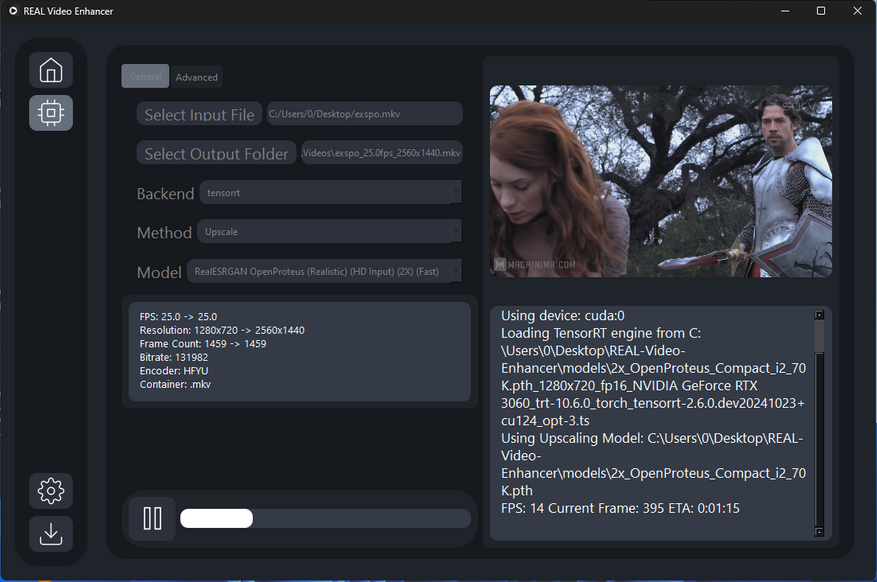
REAL Video Enhancer — бесплатное программное обеспечение с открытым исходным кодом, позволяющее всем желающим, вне зависимости от используемой ОС и производителя видеокарты, значительно улучшить качество любого видео. Программа имеет удобный и понятный интерфейс, поддерживает Windows, Linux, macOS, а также практически все актуальные поколения GPU, позволяя задействовать для работы алгоритмов обработки видео широкий спектр графических технологий.
Инструкция
1. Скачиваем программу с GitHub.
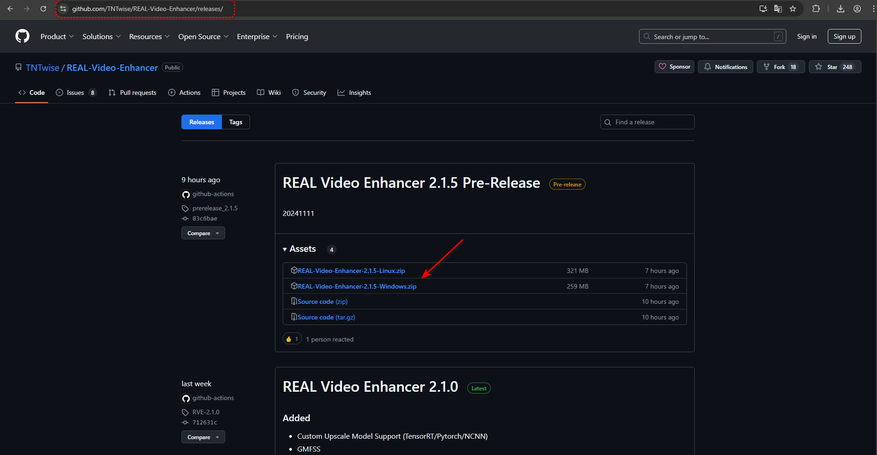
2. Распаковываем файлы архива в любое удобное место, не содержащее в названии или пути кириллицы. Запускаем от имени администратора файл REAL-Video-Enhancer.exe. Если всё прошло хорошо, то перед вашим взором появится окно загрузки вспомогательных компонентов программы. Дожидаемся окончания их установки и перезапускаем ПО.
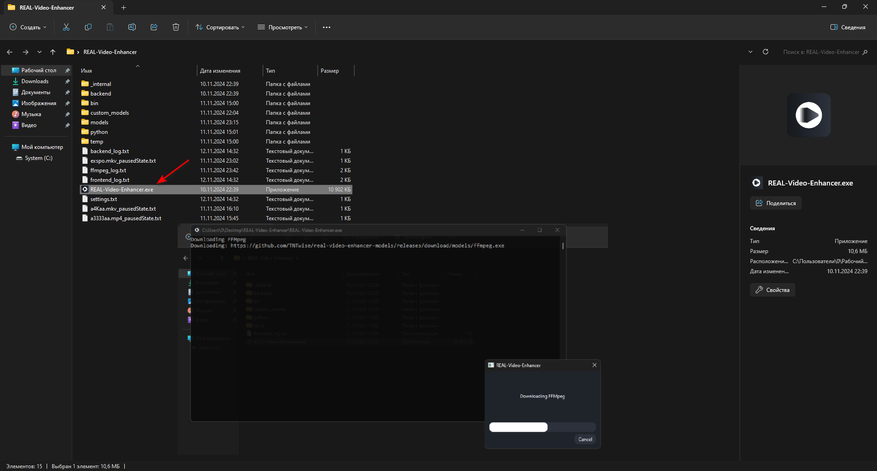
3. В появившемся окне выбираем библиотеки ускорения алгоритмов улучшения видео.
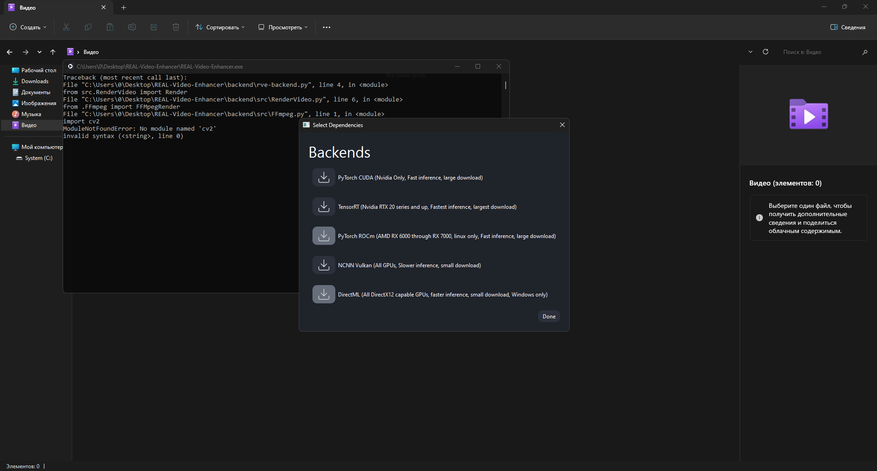
- PyTorch CUDA (видеокарты линейки GTX)
- TensorRT (видеокарты линейки RTX)
- PyTorch ROCm (AMD RX 6000 и выше)
- NCNN Vulkan (Видеокарта с поддержкой API Vulkan (больше моделей)
- DirectML (Видеокарта с поддержкой API DirectX 12)
Самые быстрые — это PyTorch CUDA, TensorRT, PyTorch ROCm, так как они позволяют задействовать для обработки видео отдельные блоки GPU. Скачиваем их все или выбираем только необходимую программную библиотеку.
П. С. Вы всегда сможете скачать библиотеки ускорения алгоритмов и получить доступ к дополнительным моделям улучшения видео, выбрав соответствующий пункт в настройках ПО.
4. Как я уже отмечал выше, интерфейс программы до банального прост.
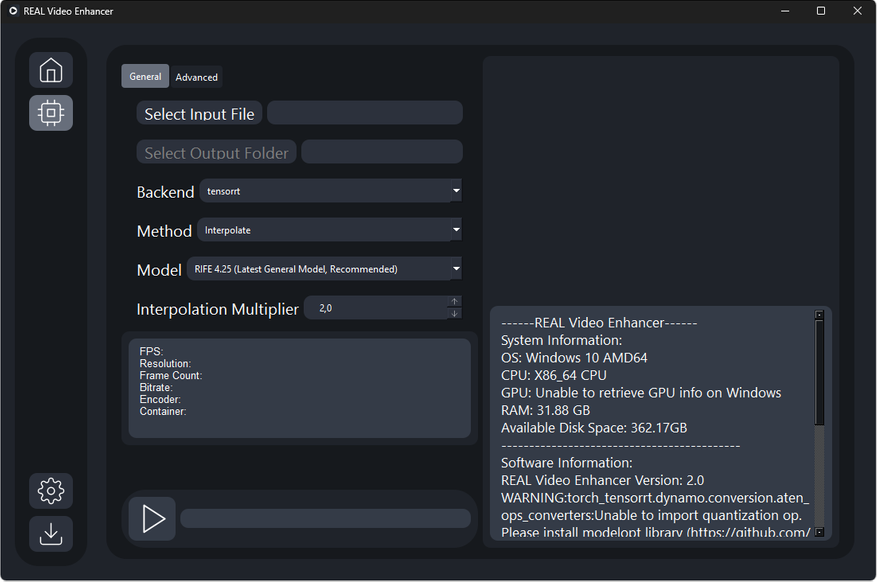
- Select Input File — выбираем видео для улучшения
- Select Output Folder — место, где будет храниться обработанное видео
- Backend — библиотеку ускорения алгоритма обработки (смотрите 3 шаг)
- Method — повысить FPS (Interpolate) или улучшить качество (Upscale)
- Model — выбор модели улучшения видео (зависит от объёма RAM и VRAM)
- Interpolation Multiplier — во сколько раз увеличить FPS
- Нажать на стрелку для запуска
Программа поддерживает установку сторонних моделей. Найти их можно тут.

Демонстрация
Для демонстрации работы ПО мной был выбран отрывок боя из трейлера Dragon Age II. К сожалению, мне не удалось синхронизировать видео, но вам не будет составить большого труда заметить разницу между оригиналом и улучшенной до 50 FPS версией. Результат потрясает! Анимации стали плавнее, бой захватывающее. И всё это без каких-либо графических артефактов и совершенно бесплатно.
Заключение
Современные технологии не перестают удивлять, открывая для человечества новые горизонты возможностей. Если вы не согласны с автором или вам известны другие бесплатные программы для улучшения видео, которые умеют работать с моделями нейронных сетей, то не стесняйтесь делиться своим мнением в комментариях. С вами был Павел. Ещё увидимся!
Источник: ya.ru











1 комментарий
Добавить комментарий
Добавить комментарий